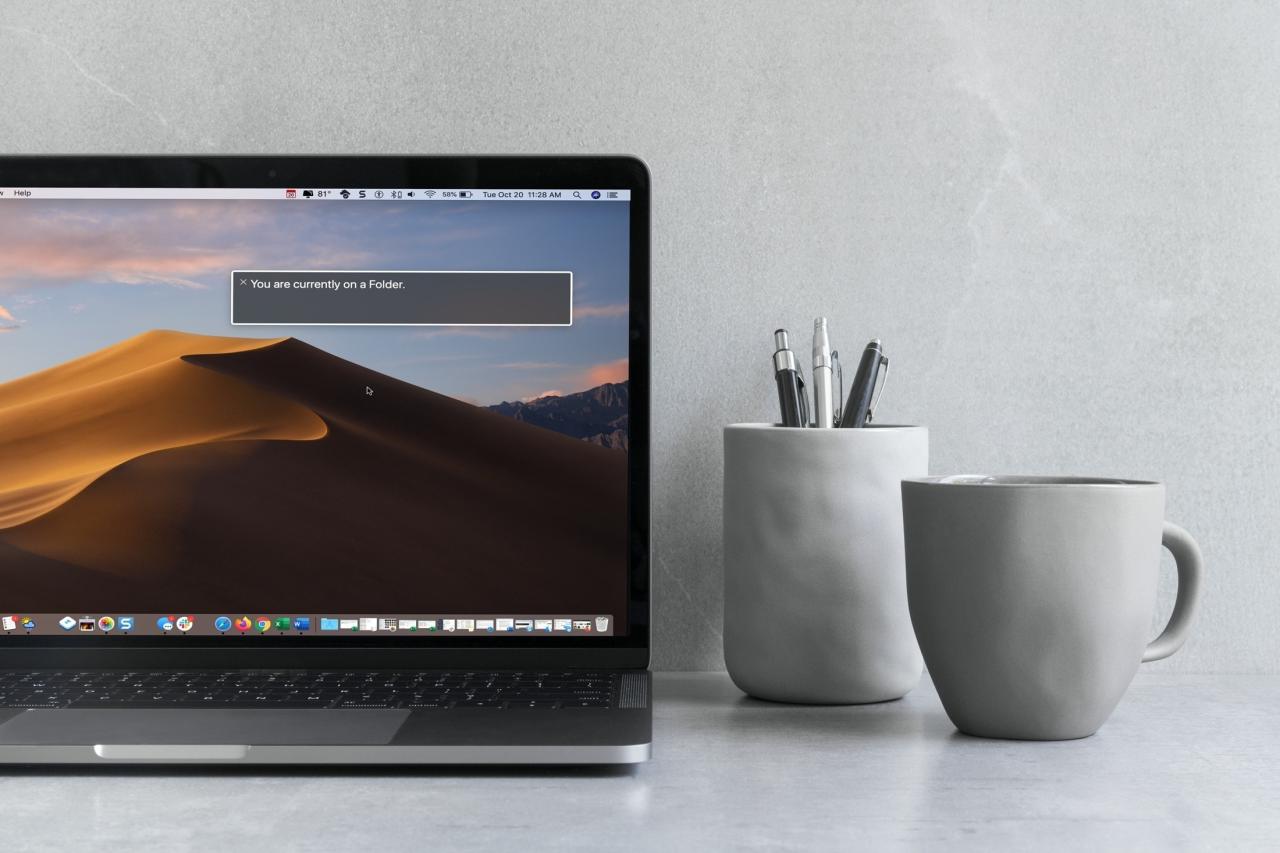
Cómo encender y apagar la voz en off en tu Mac
10 agosto, 2022
Cómo cambiar el nombre de su Airtag y reemplazar su icono predeterminado con un emoji expresivo
10 agosto, 2022Cómo solucionar problemas de Bluetooth en su iPhone
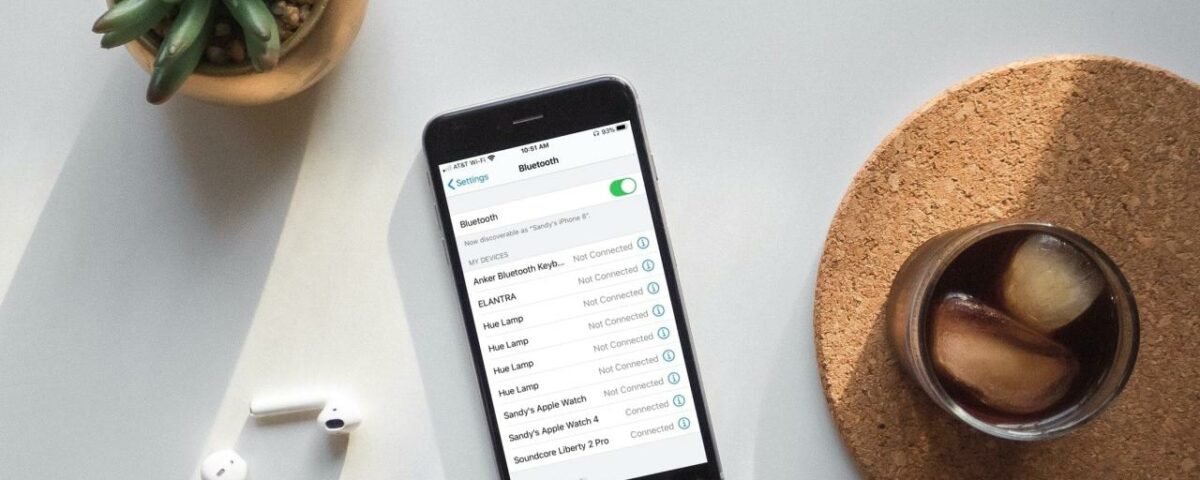
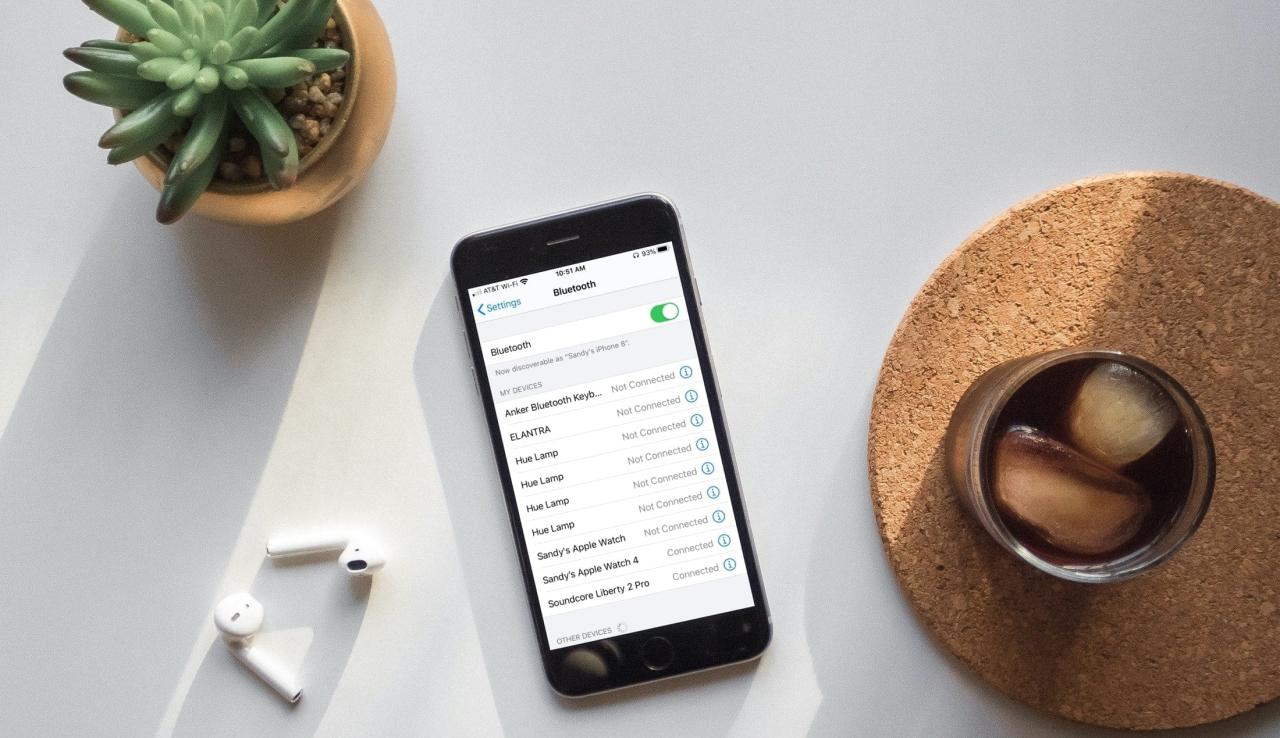
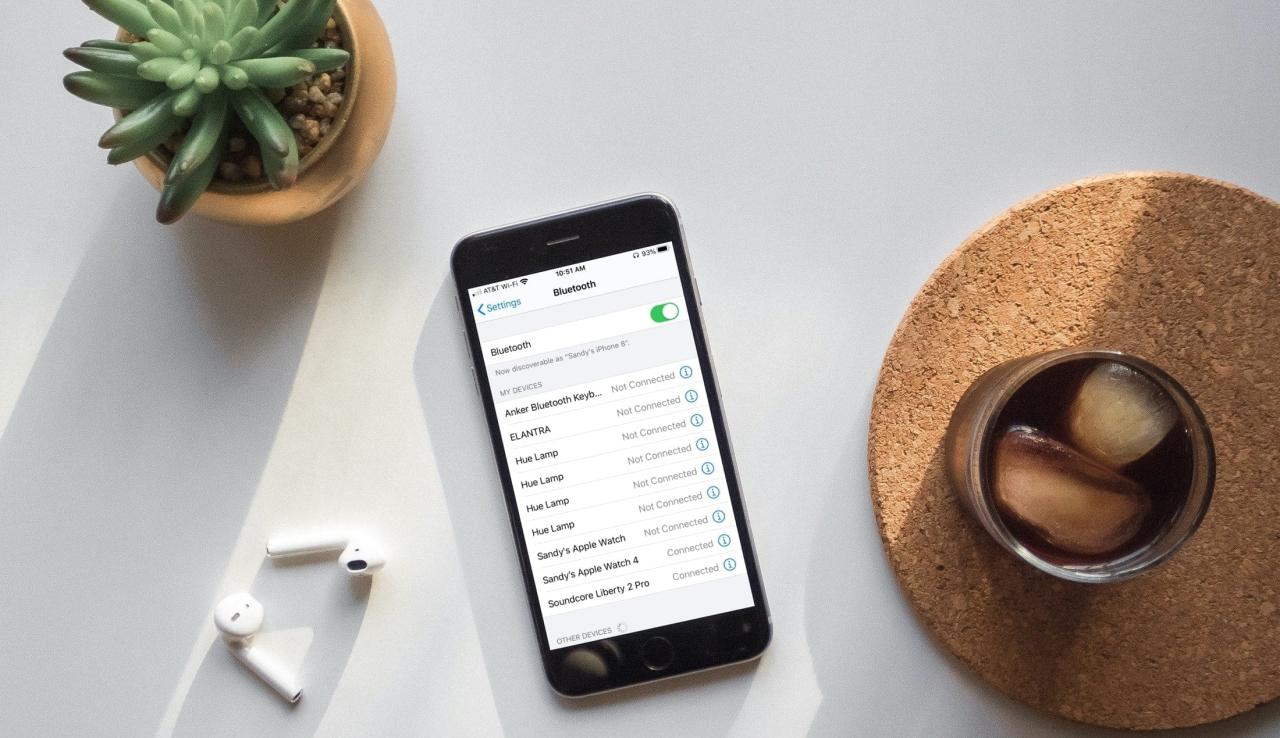
Cuando desea usar un accesorio Bluetooth con su iPhone, puede ser muy molesto cuando no funciona. Ya sea que haya adquirido un nuevo conjunto de auriculares o un teclado físico, Bluetooth debería facilitar la configuración de estos dispositivos. Desafortunadamente, este no es siempre el caso. Te guste o no, los problemas de Bluetooth pueden ocurrir con tu iPhone y aquí te mostraremos formas de solucionarlos.
Correcciones de Bluetooth para iPhone
Actualizar a la última versión de iOS
Si bien puede ser obvio para algunos, no lo es para todos. Siempre debe mantener su iPhone actualizado a la última versión de iOS. A medida que Apple lanza actualizaciones para iOS, estas no son solo para funciones nuevas y sofisticadas, sino también para solucionar problemas.
Antes de realizar cualquier otro paso de solución de problemas para sus problemas de Bluetooth, asegúrese de tener la última versión de iOS.
1) Abra su Configuración y seleccione General .
2) Elija Actualización de software . Debería ver un indicador junto al nombre de la función si hay una actualización disponible.
3) Pulse Instalar ahora y siga las indicaciones para actualizar su iPhone.
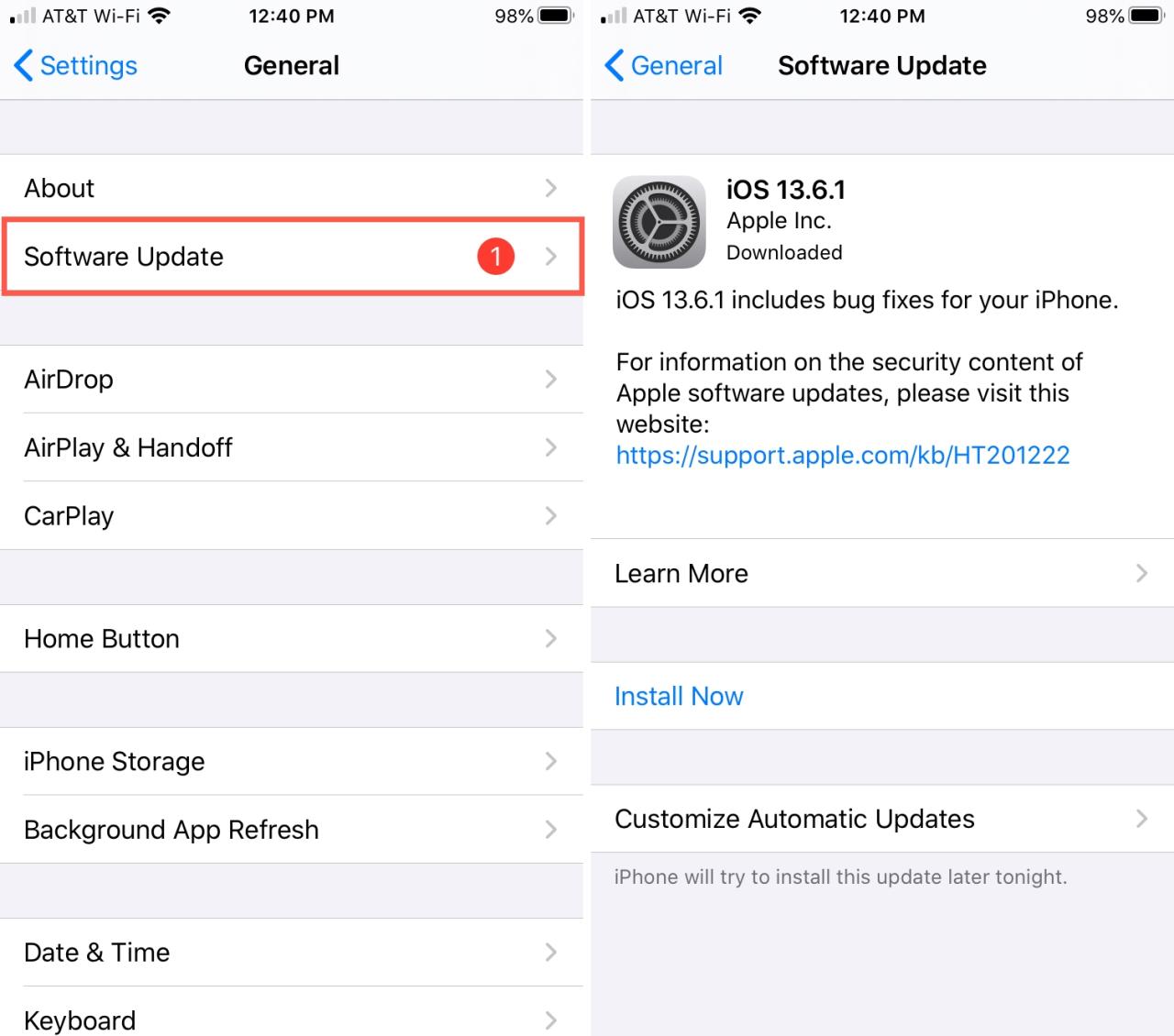
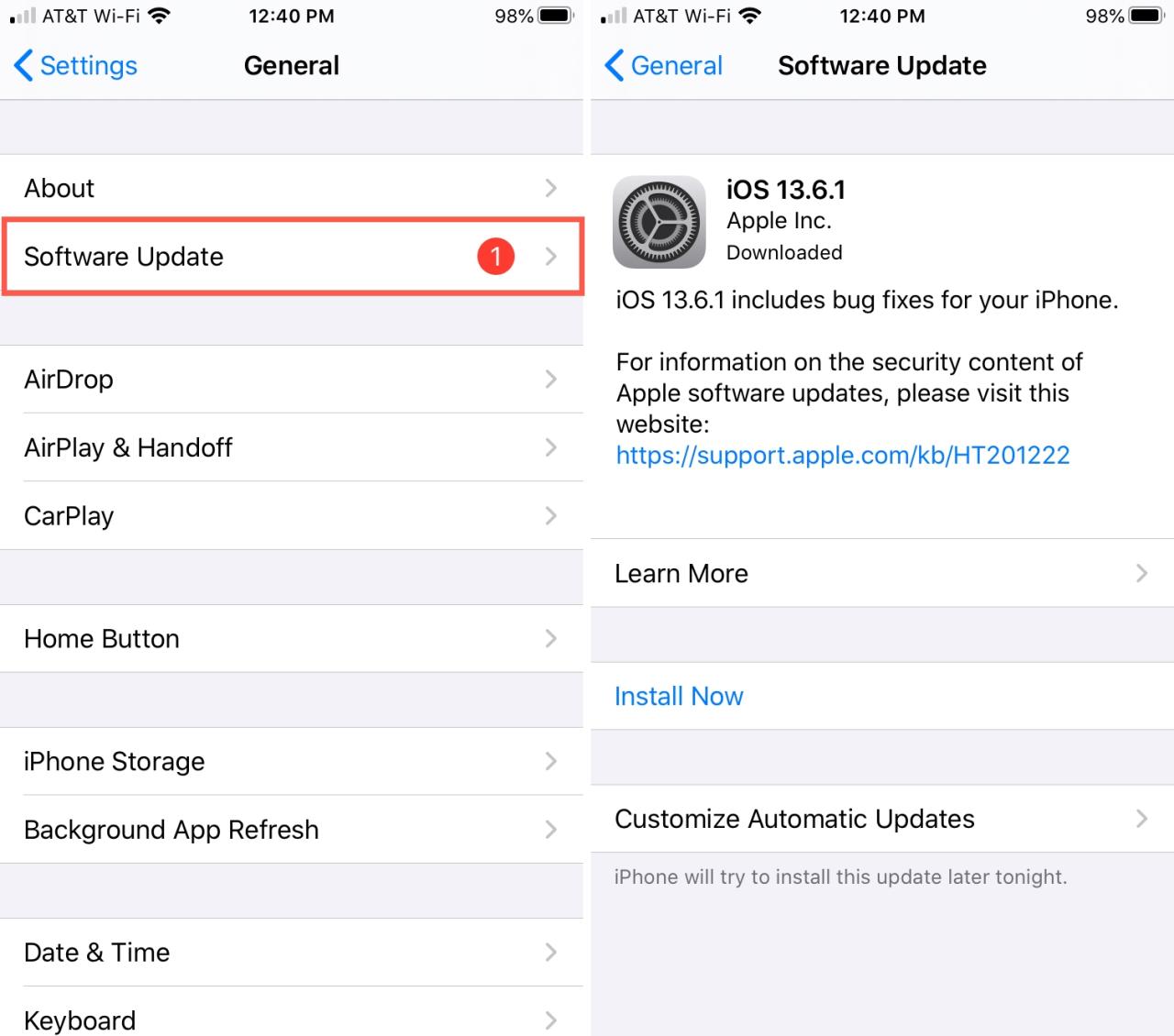
Después de instalar la actualización, verifique su dispositivo Bluetooth nuevamente. Si no tiene una actualización de software disponible o la actualización no solucionó su problema de Bluetooth, continúe a continuación.
Apague Bluetooth y reinicie su iPhone
Otra cosa simple que puede hacer para sus problemas de Bluetooth es apagarlo y volver a encenderlo. Y es mejor forzar el reinicio de su teléfono una vez que haga esto.
Desactiva Bluetooth
Puede desactivar Bluetooth en su Centro de control, pero en este caso diríjase a Configuración > Bluetooth y desactive la opción de Bluetooth allí.
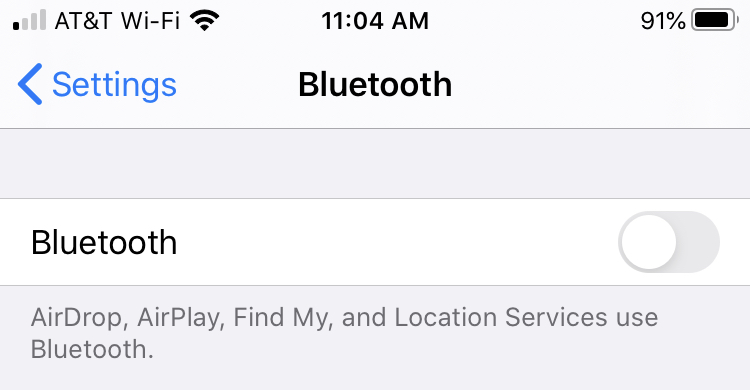
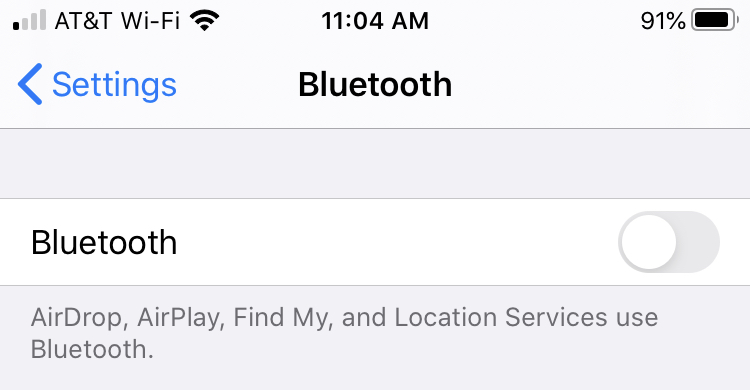
Nota : si usa el ícono de Bluetooth en el Centro de control, esto deshabilitará Bluetooth pero no lo apagará como puede ver en las capturas de pantalla a continuación. Por este motivo, asegúrese de seguir los pasos anteriores para desactivar Bluetooth en su Configuración.
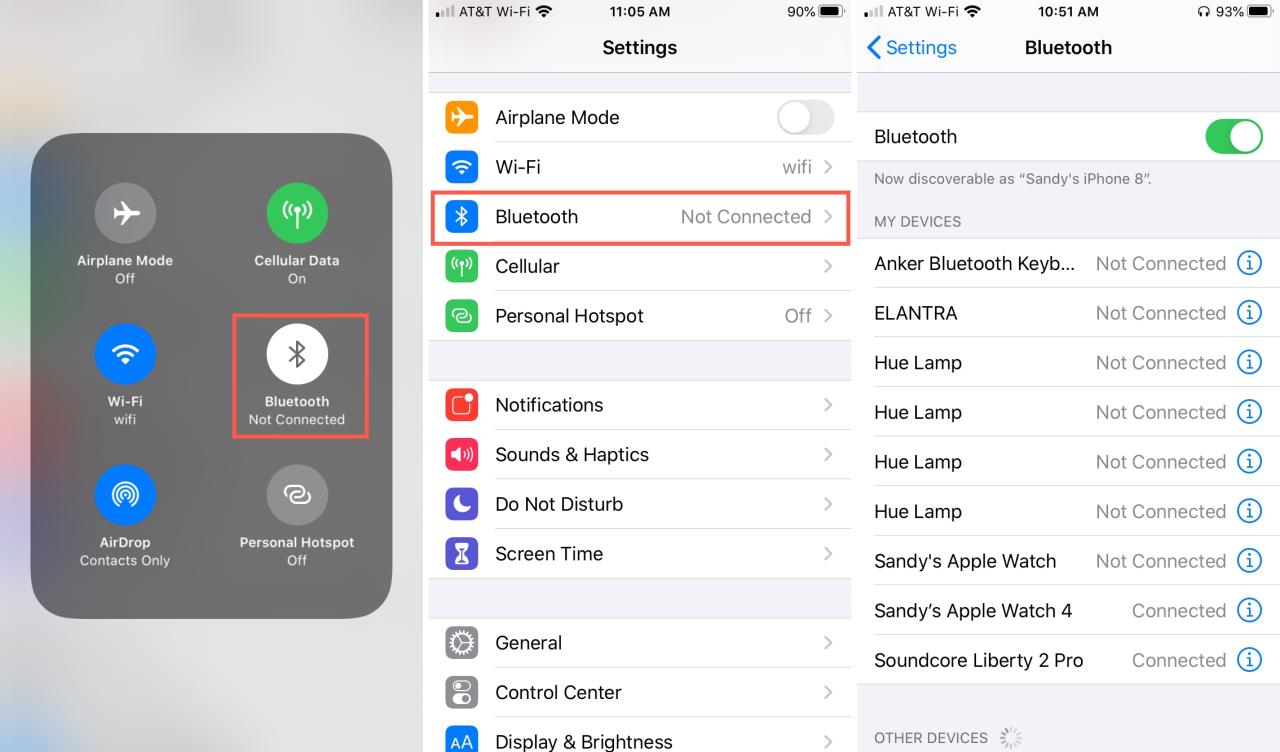
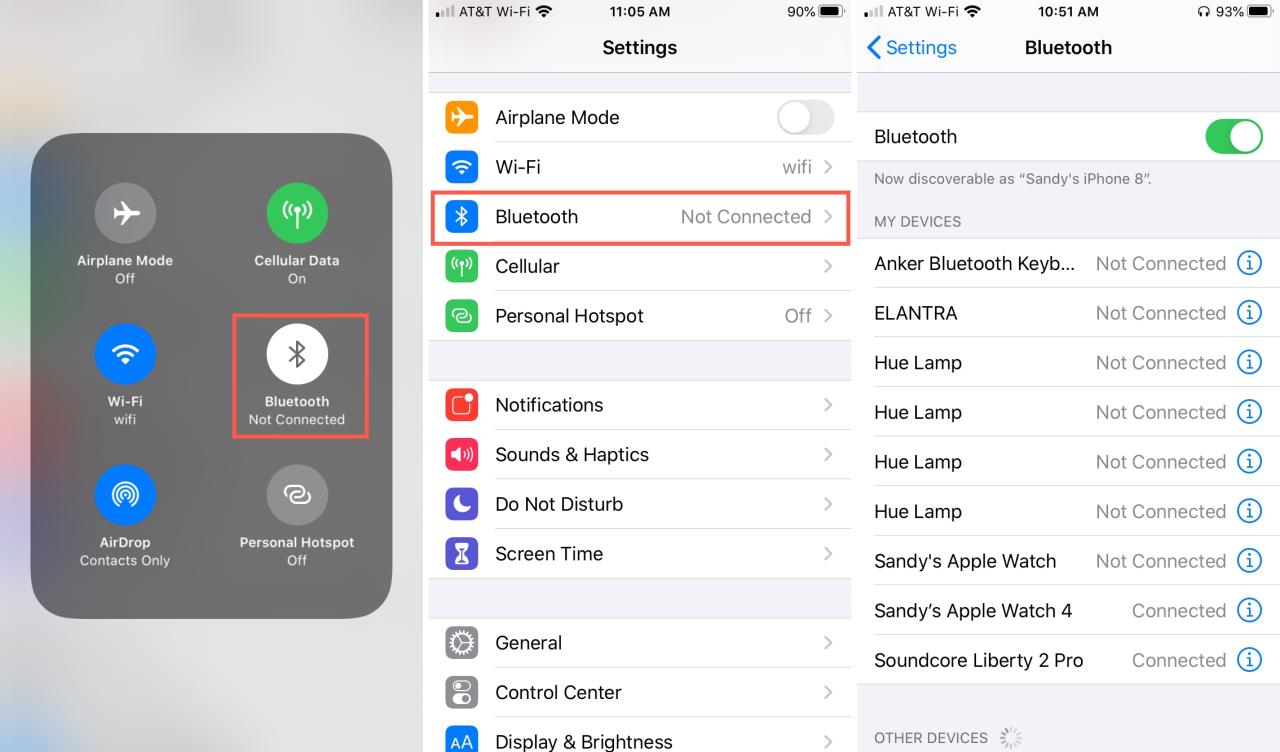
Fuerza el reinicio de tu iPhone
La forma en que realiza un reinicio completo de su iPhone depende del tipo de iPhone que posee. Así que echa un vistazo a nuestro artículo sobre cómo forzar el reinicio de cada modelo de iPhone.
activar bluetooth
Después de reiniciar su dispositivo, vuelva a su Configuración > Bluetooth . Vuelva a encender su Bluetooth y vea si su accesorio funciona.
Desconecte y vuelva a conectar el dispositivo Bluetooth
A veces, simplemente desconectar y volver a conectar su accesorio Bluetooth es suficiente.
1) Vaya a Configuración > Bluetooth y seleccione el ícono de Información (letra minúscula “i”) al lado de su dispositivo.
2) Toca Desconectar .
3) Apague y vuelva a encender el accesorio Bluetooth; luego, si se descubre, aparecerá en la lista.
4) Toque para conectarlo.
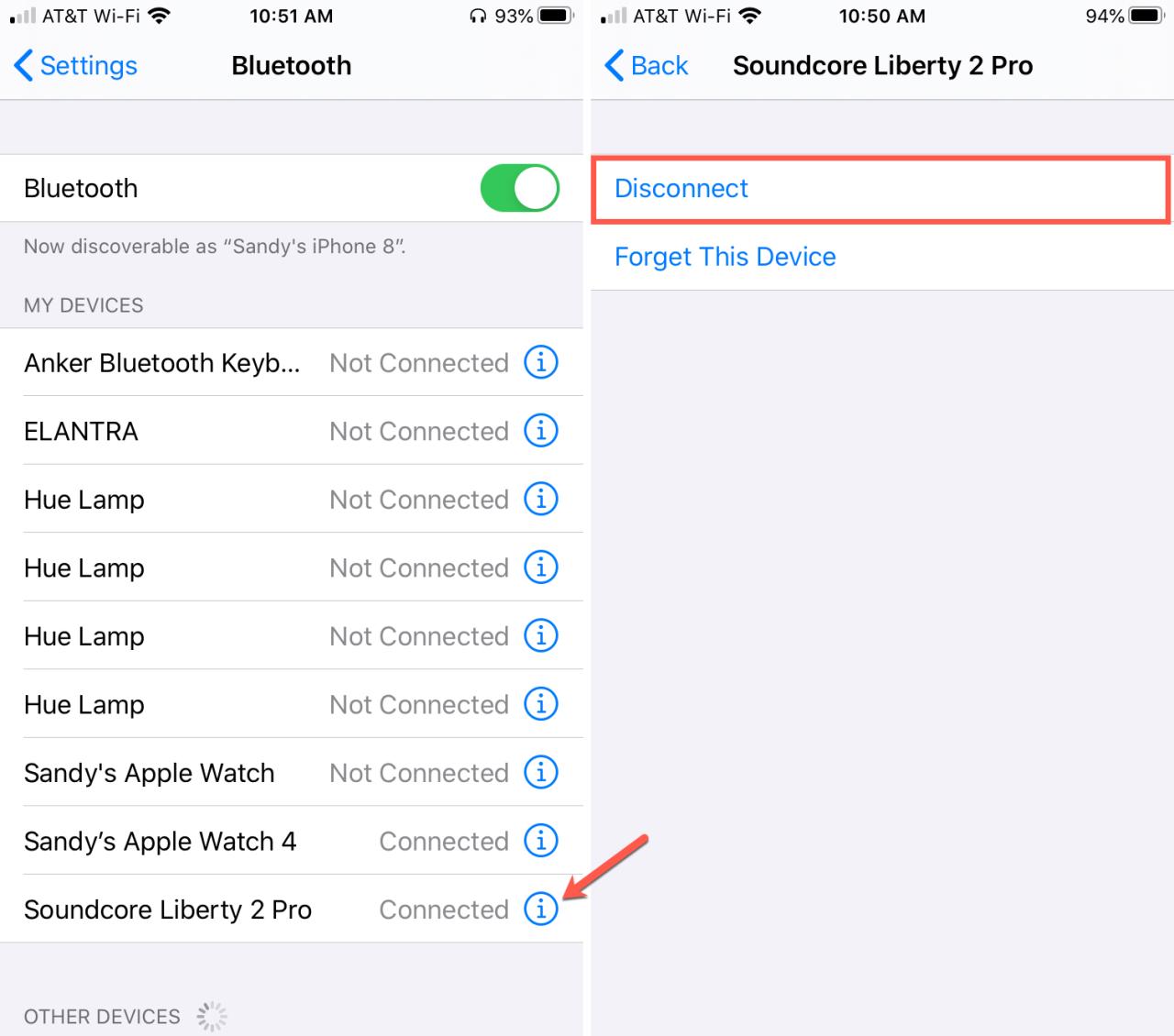
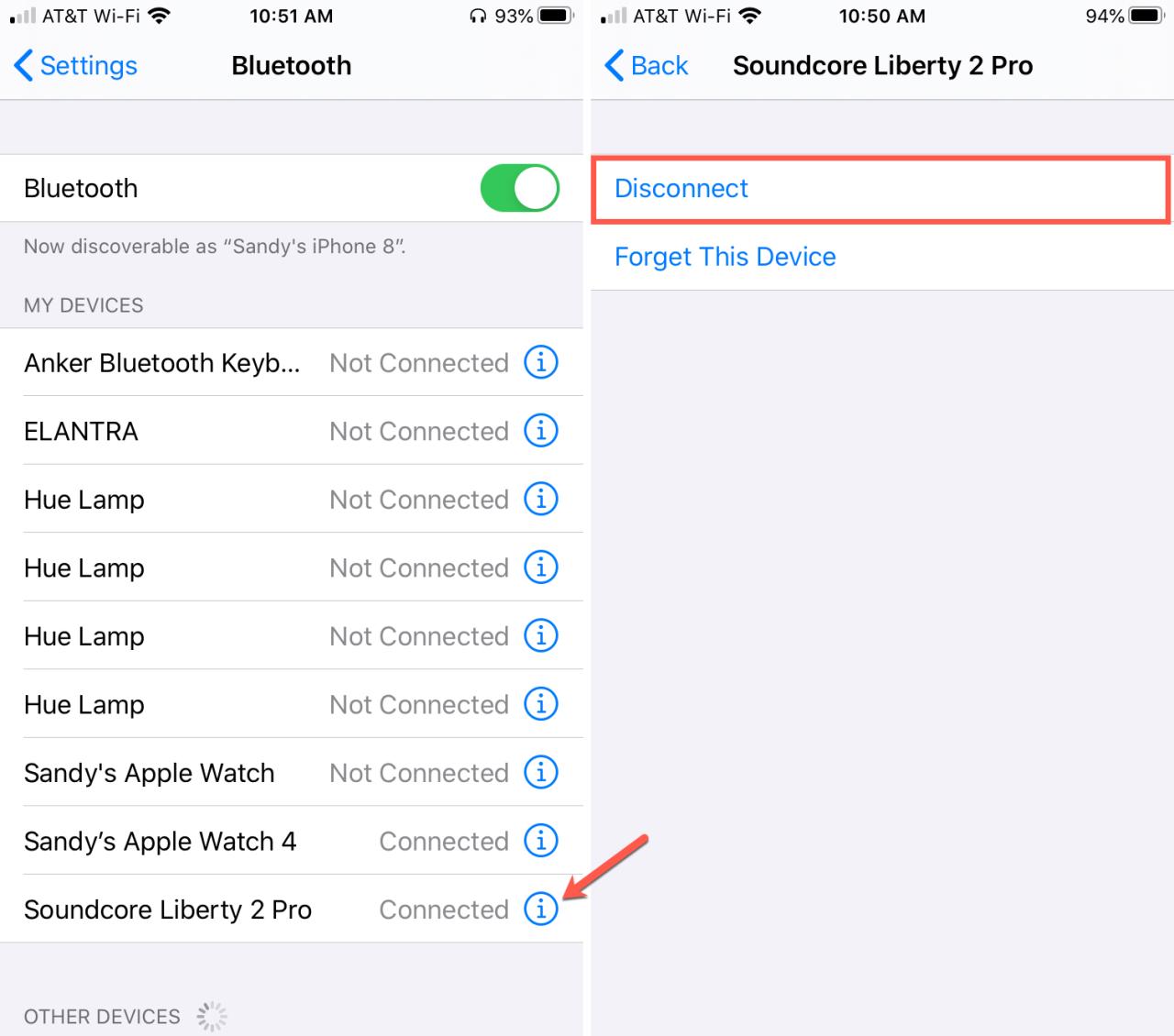
Olvídese del dispositivo Bluetooth
Si desconectar y volver a conectar el accesorio Bluetooth no funciona, puede desvincularlo de su iPhone y luego volver a vincularlo.
Vaya a Configuración > Bluetooth y seleccione el ícono de Información al lado de su dispositivo. Toque Olvidar este dispositivo y luego confirme tocando Olvidar dispositivo .
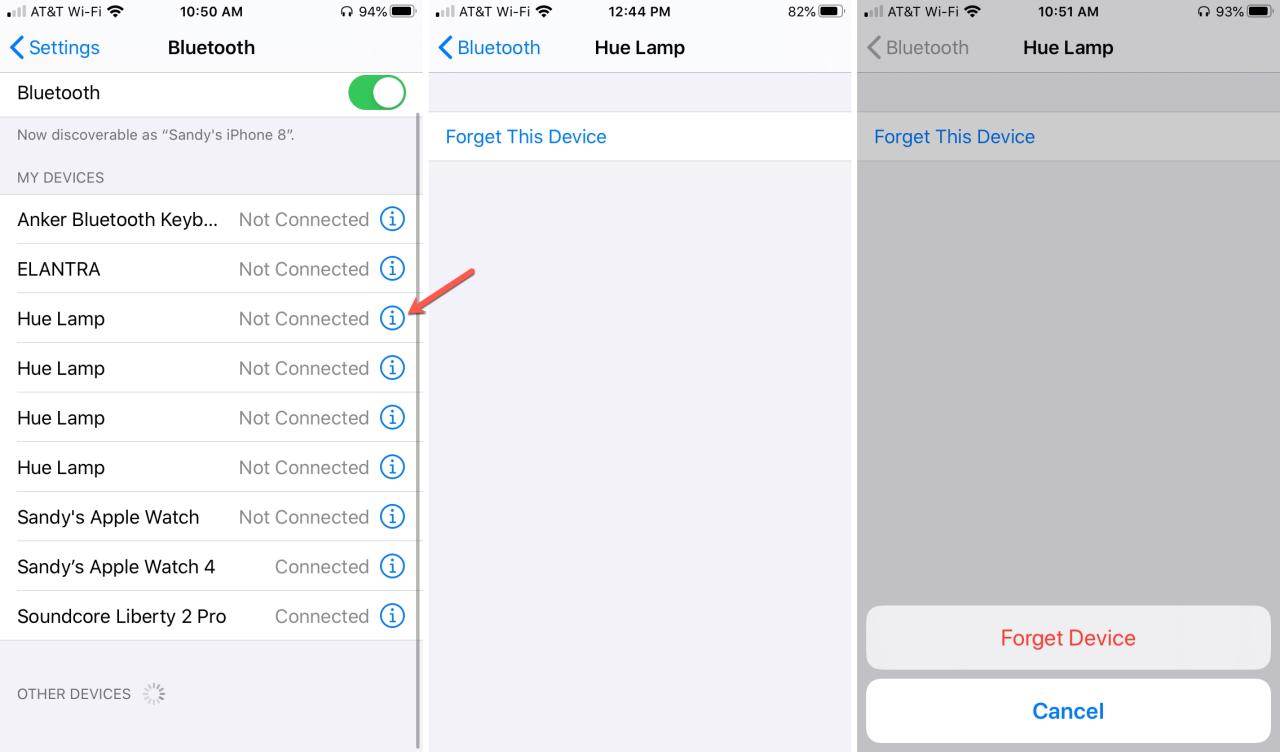
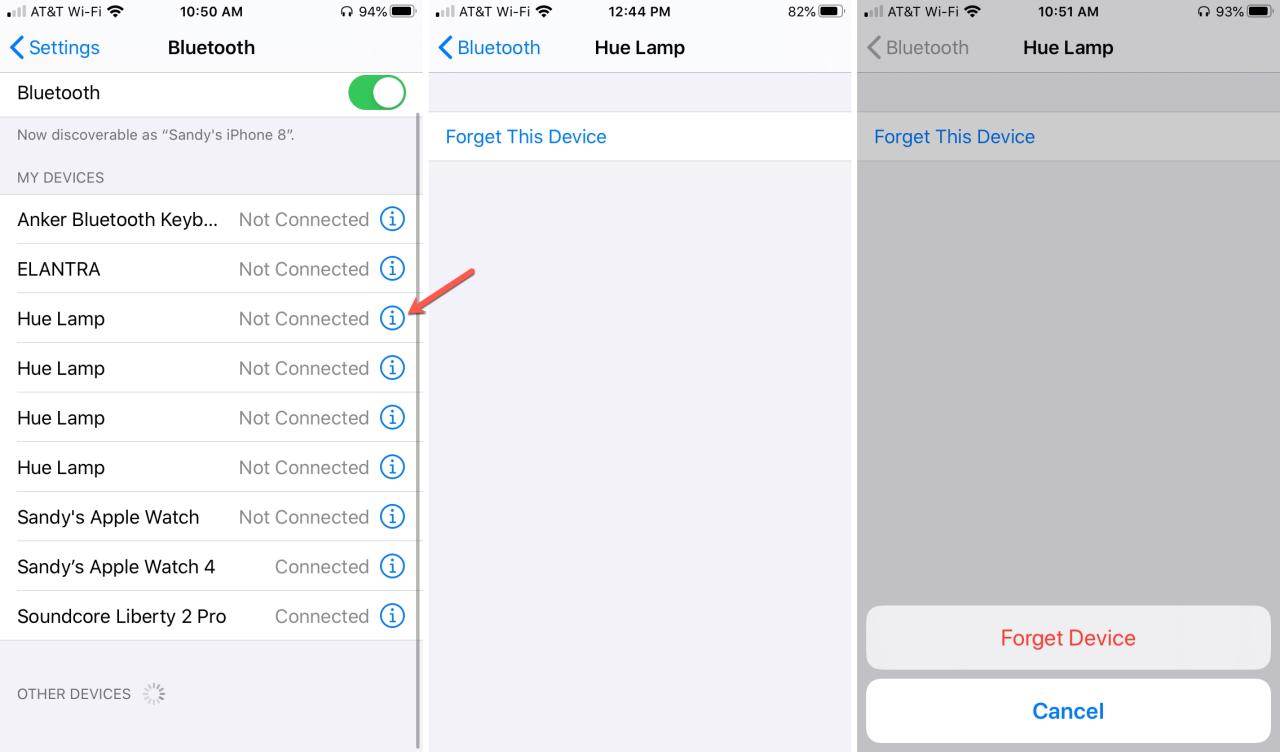
Luego, vuelva a emparejar el dispositivo con su iPhone, como lo hizo durante la configuración inicial. Consulte estos tutoriales relacionados si necesita ayuda con el proceso de desvinculación o vinculación de su dispositivo Bluetooth.
- Cómo usar auriculares Bluetooth con iPhone como un profesional
- Cómo forzar la eliminación de un dispositivo Bluetooth emparejado de tu iPhone
Emparejar con otro dispositivo
Si tiene otros accesorios Bluetooth emparejados y conectados a su iPhone que funcionan bien, entonces podría ser ese accesorio Bluetooth en particular el problema. Sin embargo, si no tiene otros accesorios Bluetooth emparejados, entonces no puede estar seguro de dónde radica el problema.
Intente emparejar ese accesorio con otro dispositivo, como un iPad o Mac. Si el accesorio no funciona con su otro dispositivo, debe verificar las instrucciones de emparejamiento en el manual del usuario o comunicarse con el fabricante por un posible defecto con el propio accesorio.
Si puede emparejar y usar correctamente el accesorio con su otro dispositivo, continúe con la solución de problemas de Bluetooth con el iPhone a continuación.
Relacionado : Cómo conectarse a redes Wi-Fi cercanas y accesorios Bluetooth desde el Centro de control
Restablecer la configuración de su red
Si aún tiene problemas con Bluetooth en su iPhone después de probar los métodos anteriores para solucionarlo, puede intentar restablecer la configuración de su red. Esta opción es una de las últimas en la lista porque al hacer esto no solo eliminará su información de Bluetooth, sino también su configuración de Wi-Fi y VPN.
Si este es un paso que está dispuesto a tomar, aquí le mostramos cómo restablecer la configuración de red en el iPhone.
1) Vaya a su Configuración y seleccione General .
2) Desplácese hasta la parte inferior y elija Restablecer .
3) Elija Restablecer configuración de red .
4) Introduzca su contraseña cuando se le solicite.
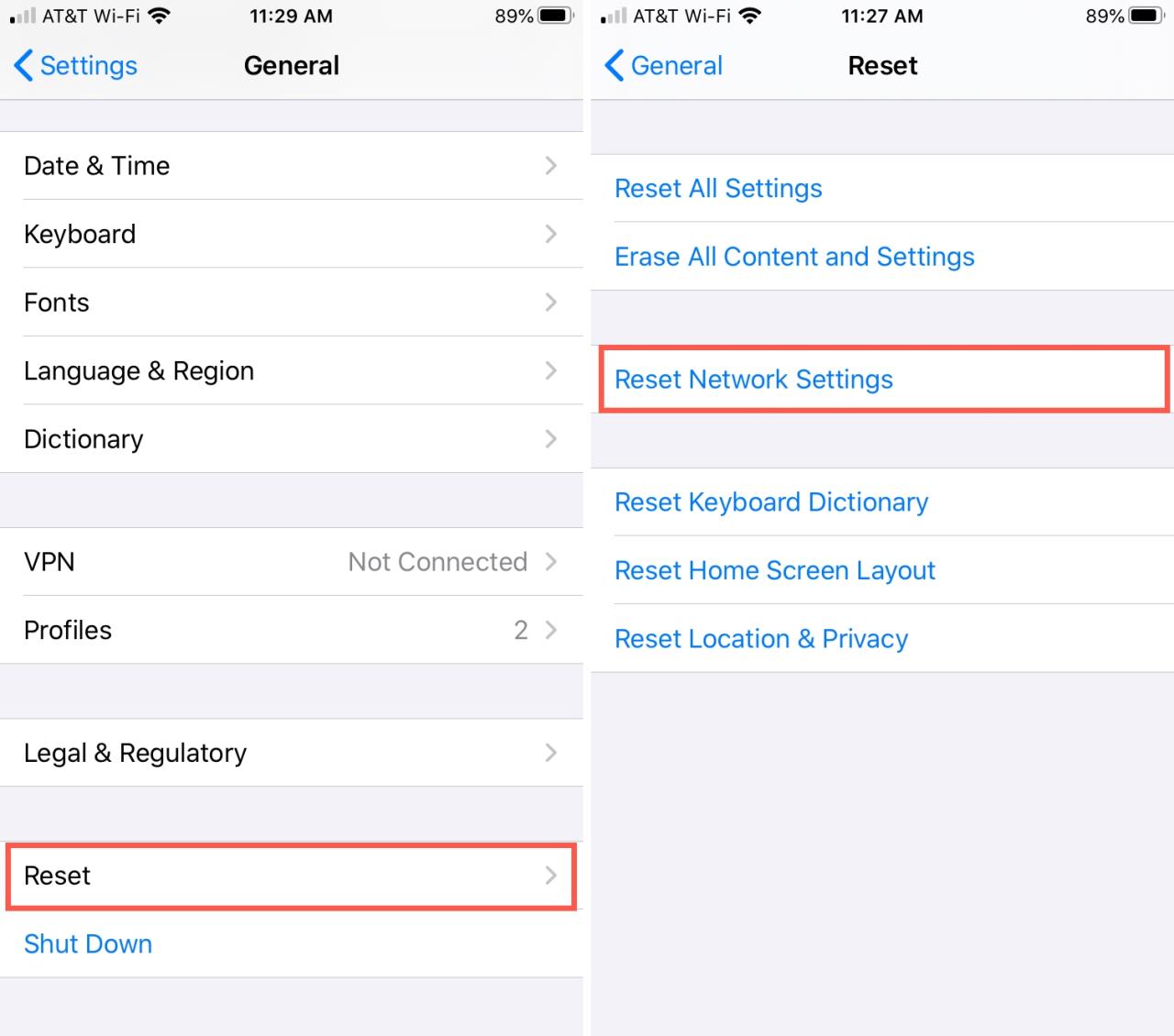
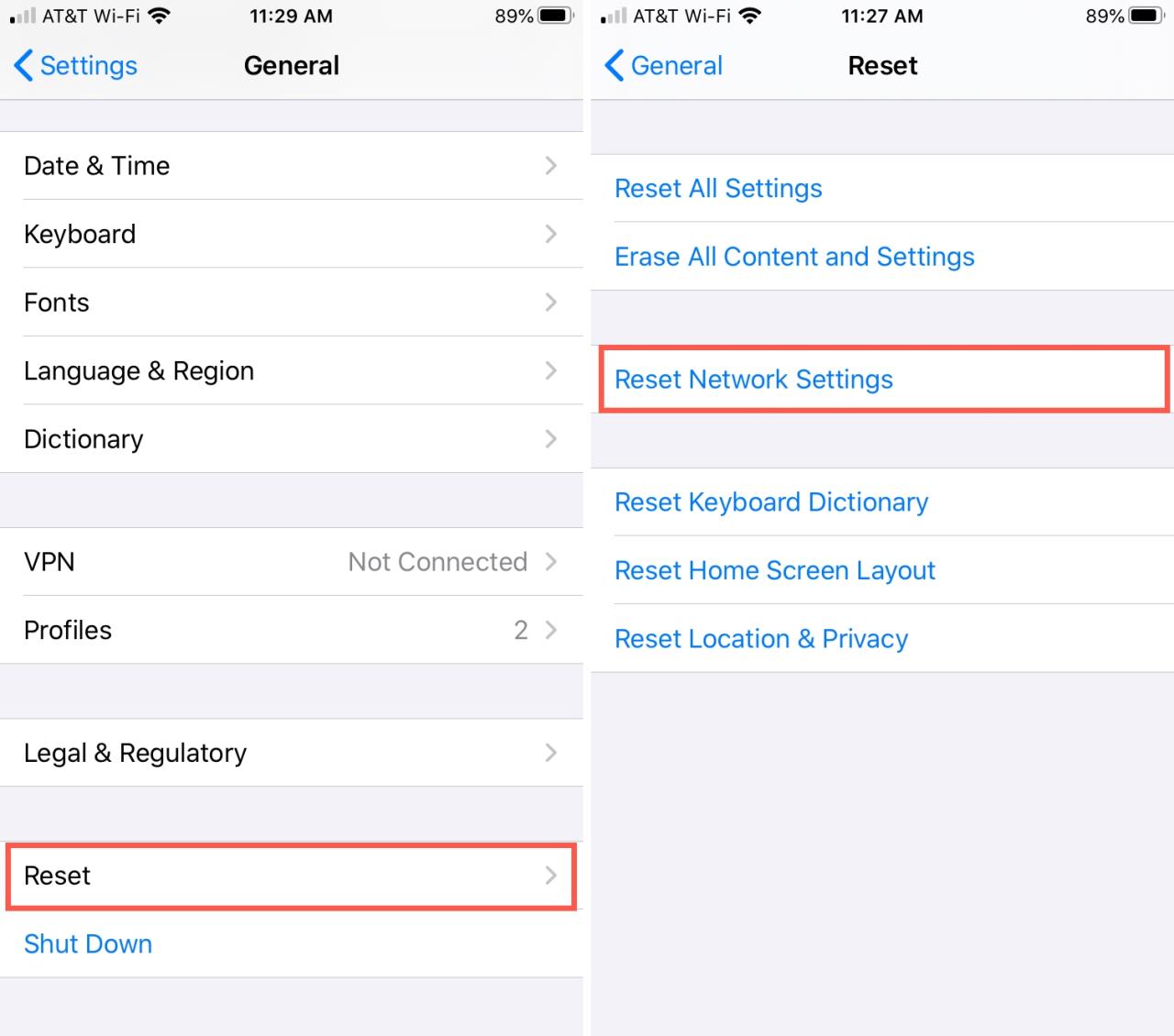
Tu iPhone se reiniciará una vez que hagas esto. A continuación, puede intentar utilizar su Bluetooth de nuevo.
Relacionado : Qué hacer cuando su iPhone o iPad no se puede conectar a Wi-Fi
Restaura tu iPhone a la configuración de fábrica
El último recurso para los problemas con Bluetooth en su iPhone es restablecerlo a su configuración de fábrica. Antes de hacer esto, asegúrese de tener una copia de seguridad de su iPhone y deshabilite la aplicación Find My.
Luego, sigue nuestro tutorial sobre cómo borrar todo en tu iPhone para restablecerlo. También puede visitar la página de soporte de Apple para restaurar su dispositivo a su configuración de fábrica.
Relacionado : Cómo restaurar un iPhone o iPad con modo de recuperación
Obtenga ayuda de Apple
No olvide que siempre puede comunicarse con Apple para obtener ayuda con los problemas del iPhone, incluido Bluetooth. Lo mejor es comenzar en la página de soporte de Apple . Puede ingresar un término de búsqueda como «Bluetooth» o seleccionar su iPhone de la lista y comenzar allí.
Muchas veces, las respuestas a preguntas y problemas comunes se pueden responder a través del Soporte de Apple.
Envolviendolo
Hablando por experiencia, siempre es frustrante cuando un accesorio Bluetooth que debería funcionar no funciona. Afortunadamente, tiene muchos métodos de solución de problemas para intentar solucionar el problema con el Bluetooth de su iPhone.
¡Ahora es tu turno! ¿Alguna de estas soluciones lo ayudó con el problema de Bluetooth de su iPhone? ¿O hubo algo completamente diferente que tuvo que hacer para remediar el problema que debería agregarse a esta lista? ¡Comparta sus comentarios a continuación!
Y si tiene problemas con su computadora, consulte cómo solucionar problemas de Bluetooth en su Mac .






